Google Domains: 機能、長所、代替手段を確認しました
公開: 2023-01-10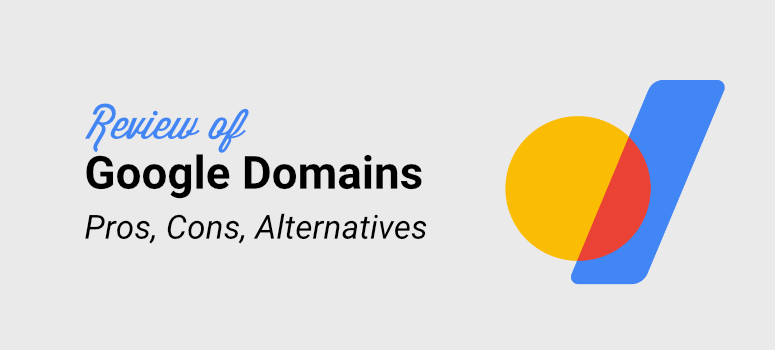
Google Domains の正直なレビューを取得しますか?
Google Domains には、ドメイン名レジストラーとして提供できるものがたくさんあり、ウェブサイトを簡単に開始できます。 ただし、Domain.com や Bluehost などの長年のプレーヤーと比較すると、ドメイン市場では比較的新しいものです。
このレビューでは、ドメイン名を登録する前に、Google Domains について知っておく必要があるすべてのことを明らかにします。
Google ドメインの概要
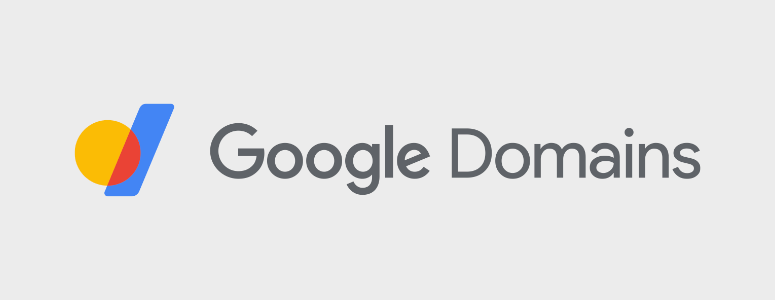
Google は、世界で究極の検索エンジンとして信頼される名前を築いてきました。 彼らの人気は非常に高まり、「グーグル」という言葉は「オンライン検索」と同義語になりました.
そのため、Google が 2015 年にドメイン サービスを開始したとき、ユーザーは、優れたサービスが得られることを知ってブランドを信頼するのは簡単でした.
それに加えて、Gmail、GSuite、Google Search Console などの他の Google 製品やサービスを既に使用している場合は、ドメインをそれらに簡単に接続できます。
ここでの主な欠点は、Google Domains がドメインのみを提供することです。 Web ホスティング プランはありません。 たとえば、Bluehost で Web ホスティング プランにサインアップして、ドメインを無料で取得できます。 その後、すぐにウェブサイトの構築を開始できます。
Google Domains では、ドメインの購入のみが可能です。 次に、たとえば Bluehost または Hostinger からホスティング プランを取得する必要があります。 次に、ドメインを Web ホスティング サービスに向ける必要があります。
その後、ウェブサイトの構築を開始できます。 そのため、初心者の場合、これを開始するには、より技術的なノウハウが必要であることに気付くかもしれません。
とはいえ、Google Domains のハイライトを見てみましょう。
Google ドメインのハイライト
Google Domains には多くの機能があります。 主な機能は次のとおりです。
- 強力なドメイン名検索
- 簡単なドメイン登録
- シンプルな価格設定
- ドメイン転送
- 300 以上のドメイン拡張子をサポート
- 強化されたセキュリティと速度
- ドメイン移管サービス
- 年中無休のサポート
- メール転送機能付きのカスタム メール アカウント
他の製品やサービスと同様に、Google Domains には長所と短所があります。 これは、Google Domains が適切な選択であるかどうかを判断するのに役立ちます。 次に、Google Domains の長所と短所を見てみましょう。
Google ドメインの長所
1. シンプルなインターフェース
Google Domains のウェブサイトにアクセスすると、最初に気付くのは、非常にシンプルなプラットフォームだということです。 平易な言葉で説明されているので、とても分かりやすいです。
初心者の方は、検索ツールを使用して目的のドメイン名を簡単に検索できます。
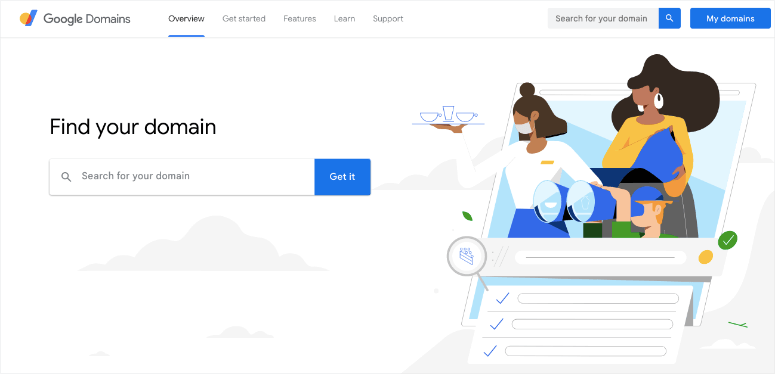
ドメイン名が一般的な拡張オプションと共に利用できるかどうかがわかります。 また、関心のある関連ドメイン名も表示されます。
これで、ドメイン名と必要な拡張子を選択できます。
物事をシンプルに保つことで、Google は Gmail などの他の Google サービスに簡単に接続できるようにします。 ただし、サイトを Google アナリティクスに接続する場合は、技術的なプロセスに従う必要があります。 MonsterInsights プラグインを使用して、数回クリックするだけでサイトを接続することをお勧めします。
2. ドメイン インサイト
他のドメイン レジストラーと比較して Google が際立っている点は次のとおりです。 ドメイン名を選択すると、新しいセクションが表示され、そのドメイン名が優れている理由とそうでない理由についての洞察が示されます。
.net、.org、.com ドメインなど、選択した拡張子についてコメントします。
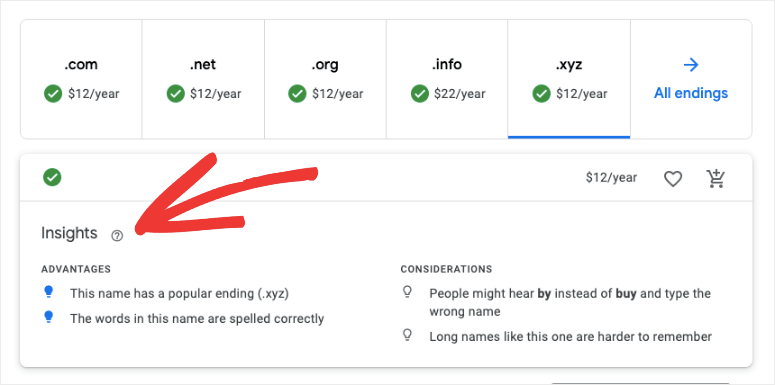
たとえば、選択したドメインが長すぎる場合、Google は長い名前は覚えにくいと通知します。 これは、ドメインの価値と可能性を理解するためにドメインを購入する際に非常に役立ちます。
3.簡単なチェックアウト
Google は、チェックアウトを簡単かつシンプルにします。 新しいドメイン名を選択し、カート アイコンをクリックしてチェックアウトするだけです。
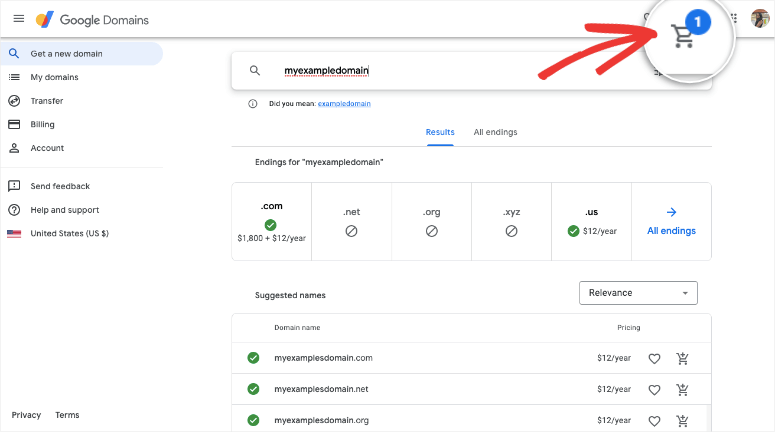
チェックアウト ページでは、あまりにも多くのアドオンやアップセルが押し付けられることはありません。 Google は、Google Workspace でビジネス用メールを取得することのみを提案しています。
次に、ドメイン登録に追加されたドメイン プライバシー保護も表示されます。 これにより、すべてのドメイン所有者の公開記録である WHOIS データベースに個人情報が追加されるのを防ぐことができます。
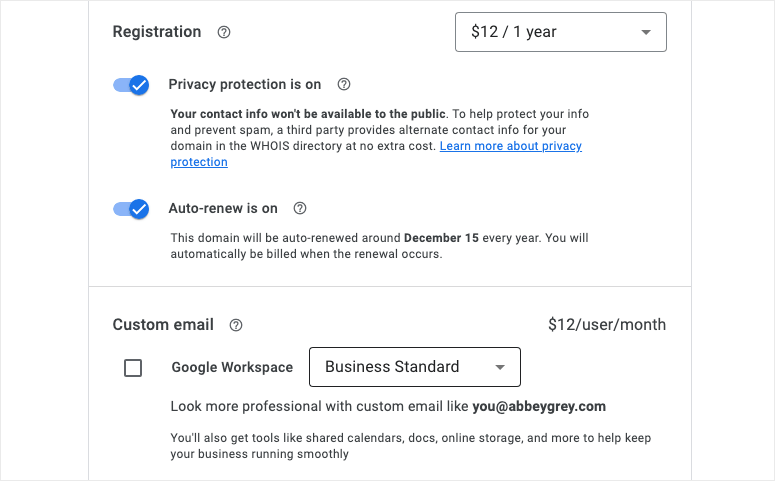
その後、支払いを行うことができ、ドメイン名はあなたのものです. 既存の Google アカウントを使用して Google ドメインにアクセスできます。
4.強力なドメイン管理
Google では、ドメインへのアクセスを共有できます。 これにより、エージェンシーはクライアントにアクセス権を簡単に付与できます。 または、同僚、フリーランサー、チーム メンバーとドメイン アクセスを共有することもできます。
それに加えて、ドメイン名で最大 100 個のサブドメインを作成できます。 これにより、blog.example.com や news.example.com などの複数のサブ Web サイトを実行できます。
あなたが上級ユーザーで、ドメイン名を移行したり、DNS 情報を別のサーバーにアップロードしたりしたい場合、Google では DNS レコード (ドメイン ネーム システム) を BIND や YAML などの標準形式にダウンロードできます。
5. ドメインのセキュリティ
ドメイン アカウントを不正アクセスから保護するために、2 要素認証を追加できます。 つまり、アカウントにログインするには、携帯電話または電子メールに送信されたリアルタイムのパスワードを入力する必要があります。
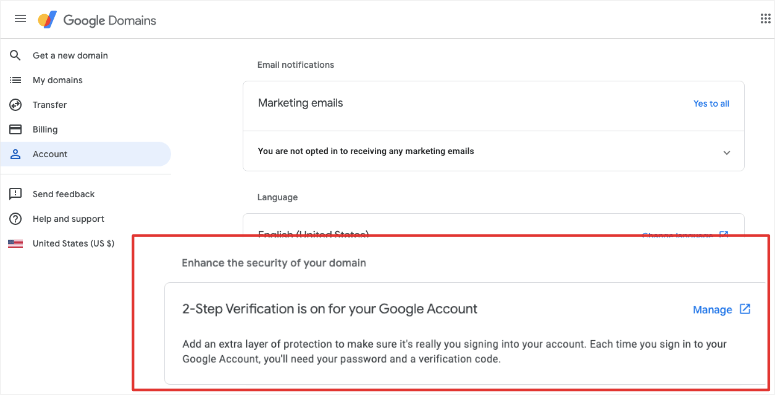
次に、ワンクリック DNSSEC にもアクセスできます。 これにより、キャッシュ ポイズン攻撃や DNS スプーフィングなどの脅威からドメインを保護します。
6. スケーラビリティ
Google Domains には Cloud DNS のサポートが含まれています。 これにより、Web サイトとトラフィックの増加に合わせて、ドメインが処理できる負荷をスケーリングできます。 Google は超高速の DNS 解決を無料で提供しています。
7. Google ドメインのサポート
チャットまたはメールで Google カスタマー サポート スタッフとつながり、ドメインの解決策を得ることができます。
多くのチュートリアル、ガイド、およびその他のドキュメントを備えたヘルプ センターもあります。 これは、直面している可能性のある問題を解決するためのセルフヘルプ ソリューションとして使用できます。
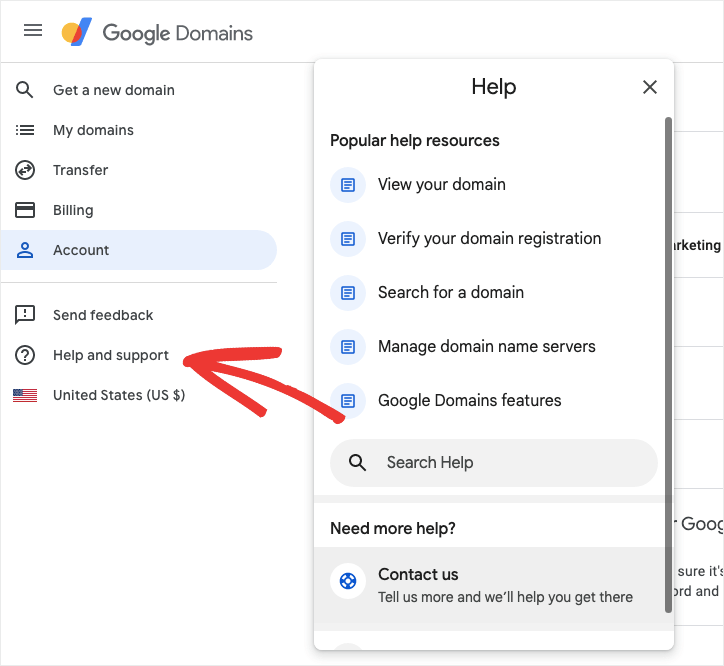
以上が Google Domains の長所です。 次に、ドメインを Google に登録できない原因を見てみましょう。
Goole ドメインの短所
1. ウェブホスティングなし
Google はドメイン登録のみを提供しています。 Web サイトをオンラインにするには、Bluehost、SiteGround、Hostinger などのホスティング会社から Web ホスティング プランを購入する必要があります。
ここで私たちのトップピックをご覧ください:中小企業向けの11のベストWebホスティング会社.
ドメインとホスティング プランを購入したら、Google ドメインをウェブ ホスティング サーバーにポイントする必要があります。
Google ドメイン名は、Wix、Shopify、Squarespace などのウェブサイト プラットフォームで使用できます。 ただし、WordPress を使用することをお勧めします。 無料で使用でき、Web サイトを完全に制御できます。
Bluehost、Namecheap、GoDaddy などのほとんどのホスティング サービスを使用して、WordPress を簡単にインストールできます。
DNS サーバーを見つけて更新する必要があります。 それを行うのはそれほど難しくありませんが、新しいユーザーにとっては少し神経質になる可能性があります. 詳細については、Nameboy のこのガイドを参照してください: ドメイン名を別の Web ホスト サーバーにポイントする方法。
2. ドメイン価格が高い
Google のドメイン登録の標準料金は 12 ドルです。 これには、WHOIS プライバシー保護が含まれます。

ドメイン名の実際の価格は、その市場価値、ブランディングの可能性、SEO 履歴などによって異なります。
あなたはこのガイドを見たいと思うでしょう: ウェブサイトを構築するのに実際にどれくらいの費用がかかりますか? (専門家の回答)。
Web ホスティング プランとドメイン名を一緒に取得することをお勧めします。 Bluehost を使用すると、月額わずか 2.75 ドルで Web ホスティング プランにサインアップできます。 無料のドメイン名 (1 年間の登録)、SSL、および CDN (コンテンツ配信ネットワーク) が含まれています。
ここをクリックして、この限定 Bluehost オファーを請求してください
3. 制限付きドメイン拡張子
Google は 300 の拡張子 (TLD) をサポートしており、.com、.org、.net などの一般的な拡張子のほとんどを取得できます。 ただし、1,000 以上のドメイン拡張子が利用可能です。 通常とは異なる拡張機能を探している場合は、Domain.com をチェックしてください。
これが、私たちが知っている Google Domains のすべての短所です。 Google Domains について十分に理解したところで、市場のトップ ドメイン プレーヤーと比較してみましょう。
Google ドメインの代替
使いやすさと競争力のある価格設定で、Google Domains は高く評価されています。 ただし、正直なところ、はるかに良い取引があると感じています.
Google Domains の上位の競合他社は次のとおりです。
1.ブルーホスト
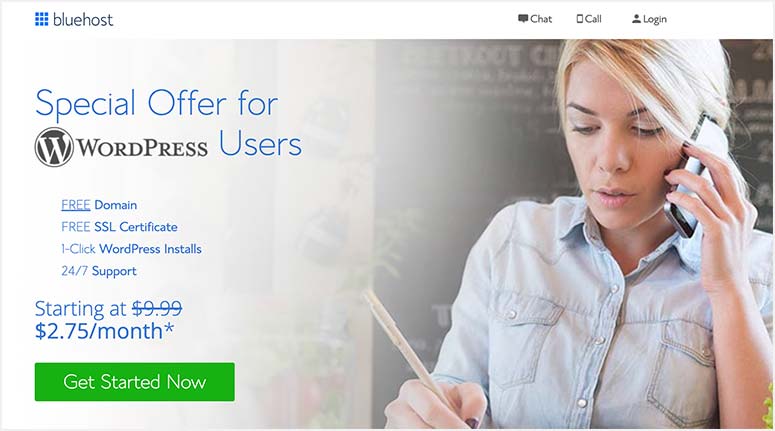
Bluehost は最も信頼できる Web ホスティング会社であり、WordPress.org によって公式に推奨されています。
Bluehost を使用すると、月額わずか 2.75 ドルで始めることができ、ウェブサイトを簡単にセットアップするために必要なものがすべて手に入ります。 これも:
- Web および WordPress ホスティング
- ドメイン名
- SSL証明書
- CDN (コンテンツ配信ネットワーク)
- カスタムメールアドレス
- ワードプレスのインストール
- アプリのインストーラー
- SEOとマーケティングツール
これは、経験豊富な開発者だけでなく、初心者にも最適なオプションです。 あなたがブロガー、ビジネス オーナー、またはオンライン ストアを持っているかどうかにかかわらず、必要なすべての機能を備えたプランを予算内で見つけることができます。
ブルーホストを始めよう
2.ドメイン.com
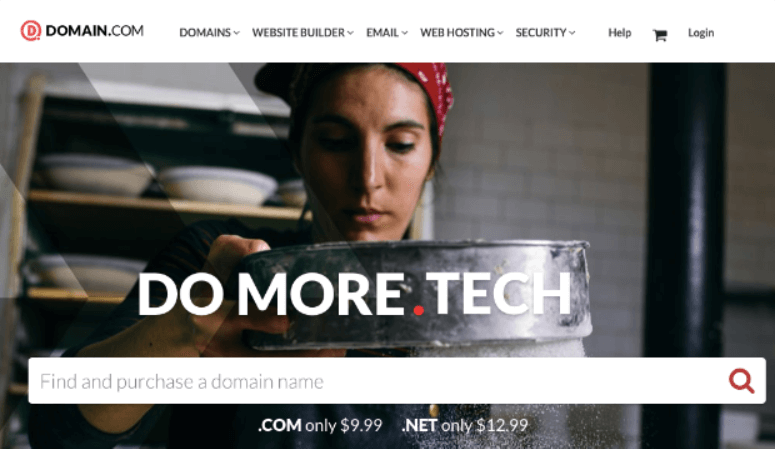
Domain.com は、世界で最も古いドメイン レジストラーおよび Web ホスティング プロバイダーの 1 つです。 ドメイン登録サービス、ウェブ ホスティング、ウェブサイト ビルダー、プロ用のカスタム メール アカウント、ドメイン プライバシー保護、ウェブ セキュリティなど、ウェブ サービスの膨大なポートフォリオがあります。
Domain.com では、すべてのトップレベル ドメイン名拡張子 (TLD) と数十の国コード トップレベル ドメイン (ccTLD) を登録できます。
完全な Domain.com レビューをご覧ください。
これらの機能を備えた Web ホスティング プランを月額 $3.75 ですぐに開始できます。
- 無制限のストレージ
- スケーラブルな帯域幅
- 10 個の MySQL データベース
- 5 FTP ログイン
- Let's Encrypt による無料の SSL 証明書
- 初年度無料ドメイン
Domain.com を使い始める
3.ホスティング業者
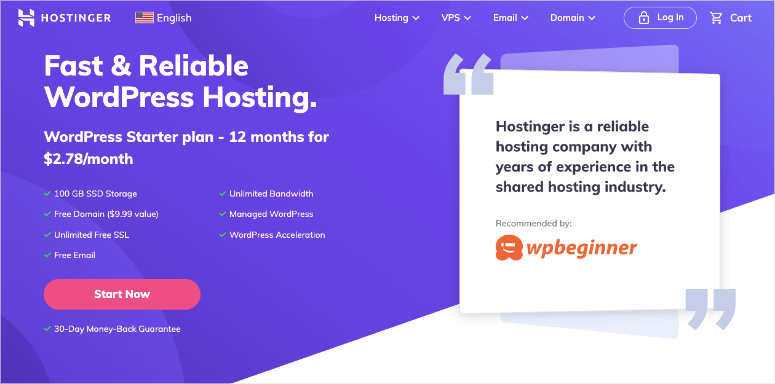
Hostinger は、特に WordPress Web サイトの場合、最も高速で信頼性の高い Web ホストの 1 つです。 さまざまな予算やウェブサイトのニーズに合わせて、多数のホスティング プランを提供しています。 初めての Web サイトを始めるための管理ツールがいくつかあるので、初心者には最適です。
単一共有ホスティング プランを使用すると、1 つの Web サイトに対して月額 $1.99 という低価格で始めることができます。
ただし、プレミアム共有ホスティング プランをお勧めします。 月額わずか 2.99 ドルで最大 100 の Web サイトをホストできます。
1 年間無料でドメインを登録できます。 さらに、プランには以下が含まれます。
- 無料メール
- 無制限の無料 SSL
- 無制限の帯域幅
- 毎日のバックアップ
- 無制限のデータベース
- マネージドWordPress
- WordPress アクセラレーション
これらすべてに加えて、サイトは Cloudflare Protected Nameservers で保護されます。
Hostinger の使用を開始する
また、11 のベスト ドメイン レジストラーのリストと 1 つを選択する方法も確認してください。
最適な代替オプションがわかったので、Google Domains に決定した場合は、ドメイン名を Google に登録する方法を説明します。
Google Domains にドメインを登録する方法
Google Domains のウェブサイトで、ドメイン名を検索します。
Google は、検索に一致する利用可能なドメイン名のリストを表示します。 また、そのドメイン名のドメイン拡張子と価格も表示されます。 心に留めておくべきことの 1 つは、更新価格がほとんど常に同じままであることです。 そのため、既存のドメインを更新する場合、高額な料金について心配する必要はありません。
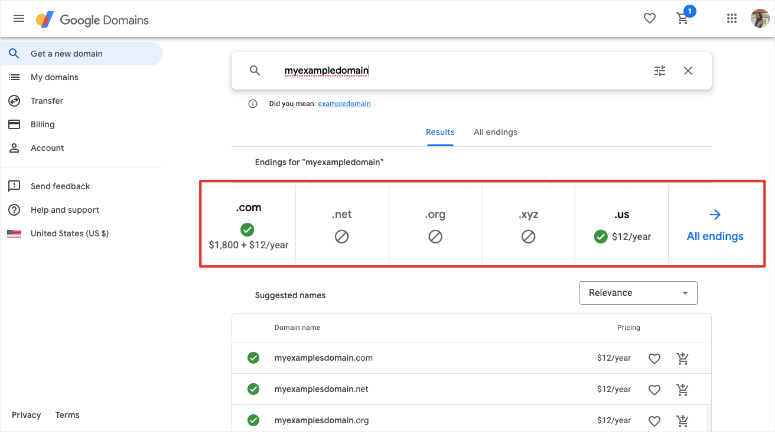
複数のドメインを購入したい場合は、必要なドメインをカートに追加し続けることができます。
ドメイン名を購入する準備ができていないが、ドメイン名のアイデアを後で保存したい場合は、ハートのアイコンを使用してドメイン名をお気に入りリストに追加できます。
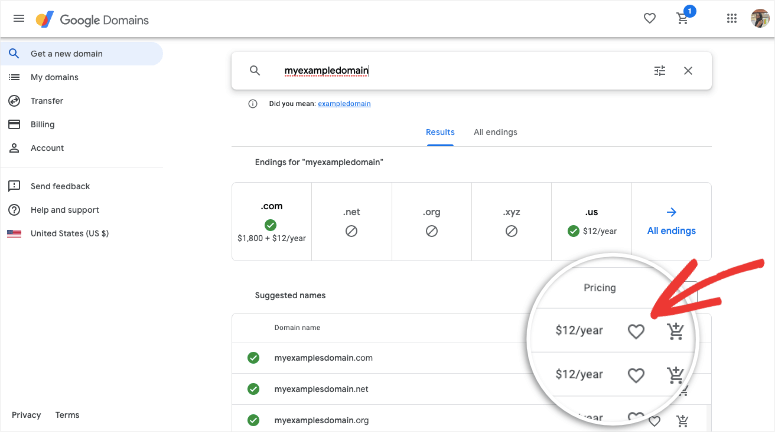
適切なドメイン名を考え出すのに助けが必要ですか? 無料のドメイン名ジェネレーターを試して、ドメイン名のアイデアをブレインストーミングしてください。
ドメイン名をカートに追加したら、チェックアウトできます。
チェックアウト ページで、Google Domains にはいくつかのオプションが用意されています。
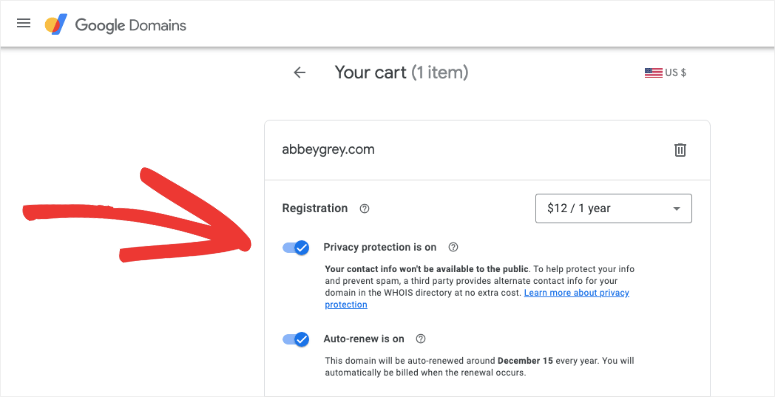
まず、ドメイン名のプライバシー保護が自動的に有効になります。 これをオンにしておくことをお勧めします。 費用はかかりません。
この機能が無効になっている場合、選択したドメインではドメイン プライバシー保護がサポートされません。
次に、Googleも「自動更新」をオンにしています。 これは、有効期限が近づくとドメイン名が更新され、自動的に課金されることを意味します。 これは、更新を忘れたためにドメイン名を失うことがないようにしたい場合に推奨されるオプションです。
その後、Google は、Google Workspace アカウントに登録するかどうかを決定します。
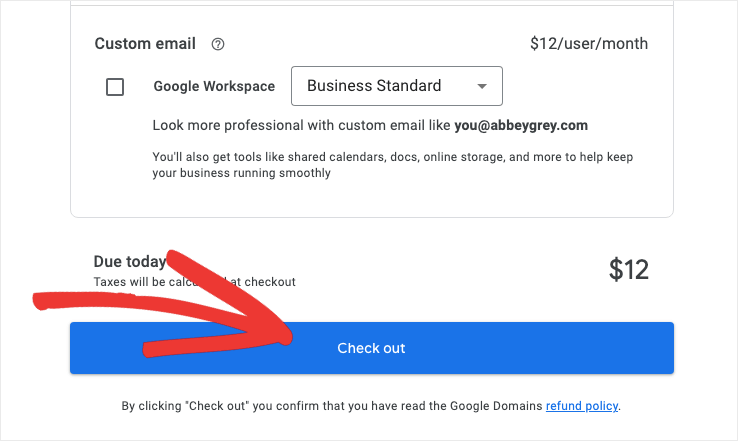
チェックアウトボタンをクリックすると、情報フォームが表示されます。

名前、メールアドレス、電話番号を入力する必要があります。 この連絡先情報は WHOIS データベースに追加されるため、誰でも特定のドメイン名の所有者を見つけることができます。 これは、インターネットの管理機関である ICANN によって義務付けられています。
ただし、ドメインのプライバシー保護が有効になっている場合は、これについて心配する必要はありません。 Google は、お客様の個人情報を会社の詳細に置き換えます。
詳細を入力したら、[保存して続行] ボタンをクリックします。
その後、購入内容を確認し、ドメイン名登録の支払いを完了できます。
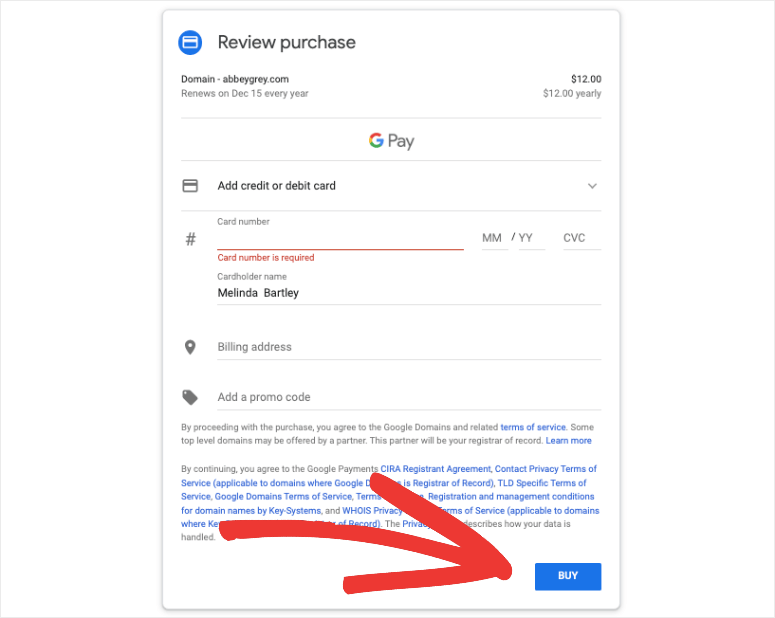
それでおしまい! Google からドメインを購入しました。
それだけです。 この Google Domains のレビューがお役に立てば幸いです。 次に、役立つチュートリアルとガイドをさらにご紹介します。
- 5 つの簡単なステップで中小企業の Web サイトを作成する方法
- 27 ビジネス Web サイトに必須の WordPress プラグイン
- オンライン ブログでお金を稼ぐ 30 の方法 (側面)
これらのガイドは、ウェブサイトの使用を開始し、ウェブサイトを成長させて収益化するための適切なツールを入手するのに役立ちます.
